基本操作ガイド
本システムの基本的な画面構成と、ブラウザの基本操作を説明します。
基本操作および仕訳入力の操作方法を、動画でご確認いただけます。
⇒動画を見る
販売管理機能の見積書の作成~入金消し込みの操作方法をご確認いただけます。
⇒動画を見る
⇒マニュアルを見る
(他のTKCシステム(FX2、SX2等)から移行したお客様へ)メニュー対応表をご確認いただけます。
⇒メニュー対応表を確認する
画面構成

| 項番 | 項目 | 内容 |
|---|---|---|
| (1) | メニューボタン | クリックするとメニューが開き、順をたどってシステム上のすべてのページにアクセスできます。 本マニュアルの各ページにある「画面の開きかた」はこの部分の遷移を示しています。 |
| (2) | パンくずリスト | 今開いているページと、前のページが確認できます。 クリックするとその画面に移動できます。 |
| (3) | ユーザ名 | ログインしているユーザが所属している会社の商号と、ユーザ名が確認できます。 ユーザ名をクリックすると、以下の操作が可能です。
|
| (4) | [システム終了]ボタン | クリックするとログアウトします。 |
| (5) | TKCシステムまいサポートボタン | クリックすると、TKCシステムまいサポートのメニューが表示されます。 ⇒マニュアルを確認する |
| (6) | 操作アイコン | 表示しているページに対する操作を行います。上記画面では左から順に以下のアイコンが表示されています。
|
システムを終了するときは、必ず[システム終了]ボタンをクリックして終了してください。ブラウザの[×]ボタンでシステムを終了すると、30分間ログイン状態が保たれます。
システムに同時接続できるユーザ数には制限があるため、正しくログアウトしない場合、他のユーザがログインできなくなる可能性があります。
覚えておきたい操作
本システムで使用する基本的な操作を説明します。
次の項目に移る/前の項目に戻る
次の項目に移る:[Enter]または[Tab]
前の項目に戻る:[Shift]+[Tab]
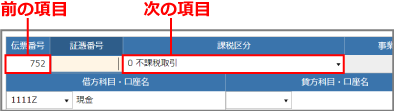
旧システムでは、「前の項目に戻る」は[F1]を使用していました。新システムでは[Shift]+[Tab]に変わったため、ご注意ください。
前の画面に戻る
[Shift]+[←]またはパンくずリストのリンクをクリックします。

項目の入力・絞り込み
勘定科目や取引先などは、コードや名称で項目を絞り込んで入力できます。
絞り込んだ状態で[Enter]を押すと、絞り込み結果の一番上の項目が入力されます。
コードで絞り込む
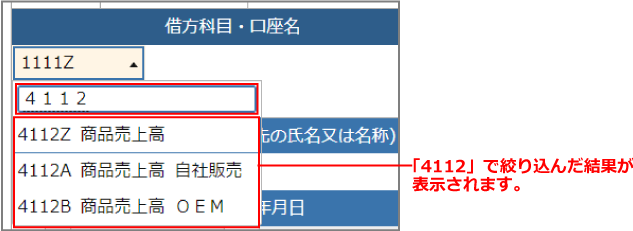
名称で絞り込む
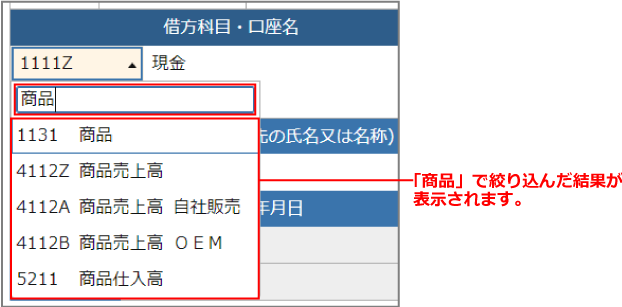
キーボードで日付を入力する
年月日は、以下のいずれかの書式で入力します。
- [YYYYMMDD]:西暦4桁、月2桁、日2桁を続けて入力します。
例)2020年1月1日の場合:[20200101] - [YYYY/(M)M/(D)D]:西暦4桁、月、日をスラッシュ(/)で区切って入力します。
例)2020年1月1日の場合:[2020/1/1]または[2020/01/01]
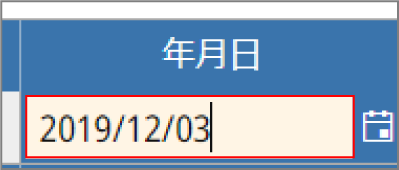
カレンダーで日付を入力する
年月日の入力欄で[↓]を押すと、カレンダーが表示され、日付を選択できます。
カレンダーアイコンをクリックしてもカレンダーを表示できます。
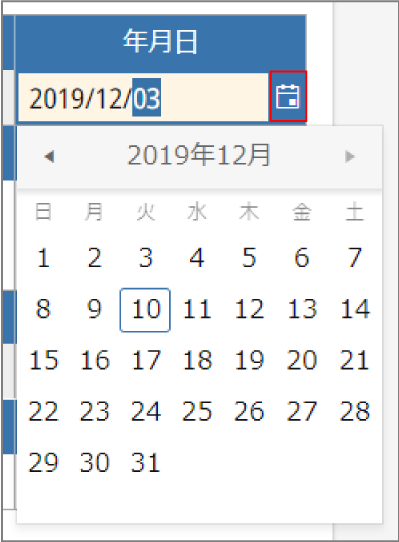
帳表をプレビュー表示する
表示している帳表をプレビュー表示したい場合は、PDFに出力してください。
アイコン>[PDF出力]または、印刷指定画面で[PDF]ボタンをクリックします。
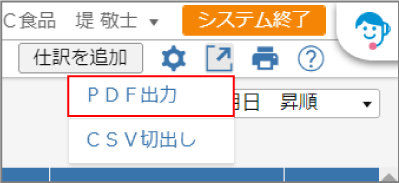
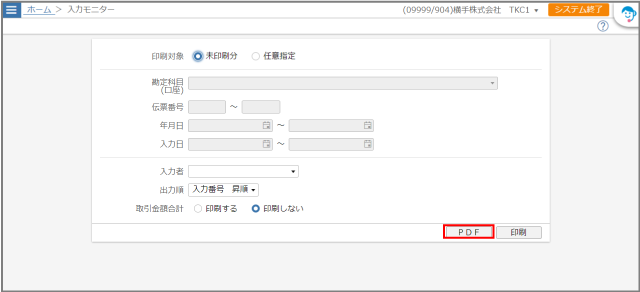
出力したPDFが文字化けしたり、表示が崩れたりしている場合は、お使いのPCにフォントをダウンロードする必要があります。ただし、一部の環境依存文字は、正しく出力されない場合があります。
フォントは、メニュー>[ダウンロード]>[印刷用フォント]の[ダウンロード]ボタンからダウンロードできます。[フォントのインストール]画面が表示されるので、画面に従ってインストールしてください。
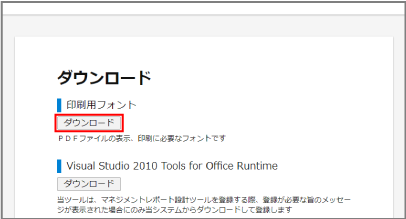
マスター情報の変更
取引先や部門などのマスター情報は、[設定]から変更できます。
[設定]は、画面左上のメニューをクリックして表示します。
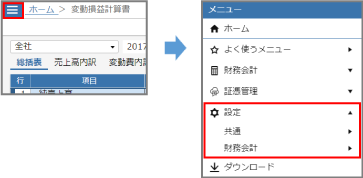
マスター情報によっては、会計事務所側でのみ変更可能な項目があります。変更したい場合は、会計事務所にご相談ください。
ショートカット一覧
本システムで使用できるショートカットの一覧です。
| 操作 | ショートカット | 補足 |
|---|---|---|
| 前の画面に戻る | [Shift]+[←] | ブラウザの戻る・進むボタンおよび標準のショートカット([Alt]+[←]、[Alt]+[→])は、正常に動作しない場合があるため使用しないでください。 |
| 次の項目に移る | [Enter]または[Tab] | |
| 前の項目に戻る | [Shift]+[Tab] | |
| カレンダーを表示する(年月日の入力欄) | [↓] | |
| 新しいタブで開く | [Ctrl]+ボタンやリンクをクリック | ボタンやリンクを右クリックして[新しいタブを開く]を選択しても操作できます。 |
| 右のタブに移動 | [Ctrl]+[Page Down]または[Ctrl]+[Tab] | |
| 左のタブに移動 | [Ctrl]+[Page Up]または[Ctrl]+[Shift]+[Tab] | |
| 下に少しスクロール | [↓] | |
| 上に少しスクロール | [↑] | |
| 右に少しスクロール | [→] | |
| 左に少しスクロール | [←] | |
| 下に1画面移動 | [Page Down]または[Space] | |
| 上に1画面移動 | [Page Up]または[Shift]+[Space] | |
| 最新の情報に更新する | [F5] | |
| 開いているブラウザページを閉じる | [Ctrl]+[W] | |
| ブラウザを縮小・最小化する | [windows]+[↓] | |
| ズームイン | [Ctrl]+[+]または[Ctrl]+マウスのホイールを奥に回転 | |
| ズームアウト | [Ctrl]+[-]または[Ctrl]+マウスのホイールを手前に回転 | |
| ページ内を検索する | [Ctrl]+[F] |

